symbol.army
-
créez, enregistrez et partagez des symboles militaires
symbol.army
-
créez, enregistrez et partagez des symboles militaires
Application Web
Utilisez l’application Web moderne et indépendante de la plate-forme pour créer, modifier et partager des symboles militaires. Les fonctions suivantes sont fournies dans
symbol.army [www.symbol.army]:
Ricerca il simbolo base
Un clic su Cerca-Icona nella finestra principale apre la finestra di dialogo di ricerca. Questa finestra secondaria fornisce tutte le funzioni per trovare la grafica strategica desiderata, l'unità, l'equipaggiamento, l'installazione ...
Una ricerca può essere eseguita utilizzando il nome MIL-STD-2525 di un simbolo, oppure il nome dell'apparecchiatura (ad esempio, "F/A 18").
I risultati della ricerca vengono visualizzati nella sezione a destra della finestra. Per una navigazione più semplice, i risultati possono essere filtrati utilizzando il "simbolo a imbuto".
Modifica simbolo
Il Symbol Editor si apre cliccando sul pulsante "Modifica", situato nell'angolo in alto a destra. MSS Symbol Editor consente di accedere ai modificatori e alle caratteristiche del simbolo. I modificatori di testo sono posizionati attorno al simbolo base nella posizione definita dagli standard militari.
La barra degli strumenti contiene tutti i modificatori non di testo.
Disegnare simboli N-Point
L'icona a forma di matita situata in basso a destra nella finestra principale apre il "Point Editor". L'editor fornisce tutte le funzioni necessarie per disegnare un simbolo N-Point. Ciò include le funzioni per aggiungere, spostare o eliminare i punti di riferimento, nonché le funzioni standard per ingrandire, rimpicciolire o centrare il contenuto.
In altre parole, l'"Easy Symbol - Point Editor" è uno strumento per disegnare e modificare grafici strategici.
Le tab dell'editor di simboli MSS
L'editor di simboli MSS è provvisto di tre schede attive. 'Modifica' per personalizzare il modificatore e le caratteristiche del simbolo di base. 'Anteprima', per visualizzare un'anteprima del simbolo insieme al suo nome, all'abbreviazione militare e alla gerarchia. 'A proposito', che elenca la versione di MSS Web Service e MSS Library
Impostazioni
Nella sezione 'Generale' è possibile selezionare il set di simboli con cui si desidera lavorare. Inoltre, in quest'area si può scegliere la lingua dell'applicazione.
L'area 'Formato del simbolo' viene utilizzata per modificare le opzioni di formato dei simboli. Questo include parametri come lo 'spessore della linea' o la 'distribuzione delle etichette'....
La sezione 'Esporta formato' definisce la risoluzione e il formato applicato in caso di salvataggio di un simbolo.
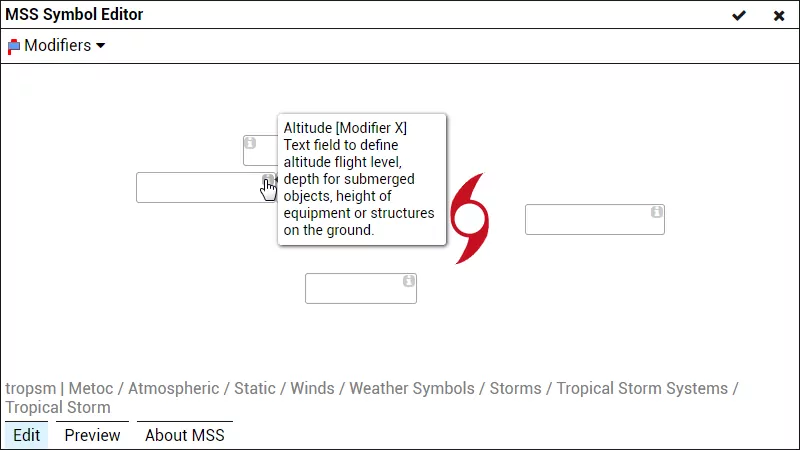
Suggerimenti
Nell 'MSS Symbol Editor' ciascun modificatore e ciascuna caratteristica ha un testo di suggerimento. Questo testo, così come la sua posizione, viene recuperato in modo dinamico (tramite l'MSS Web Service). Il testo di suggerimento dovrebbe facilitare l'uso dell'editor, guidando l'utente dell'applicazione, poiché sono noti solo la posizione e la definizione dei modificatori e delle caratteristiche più frequentemente utilizzati.
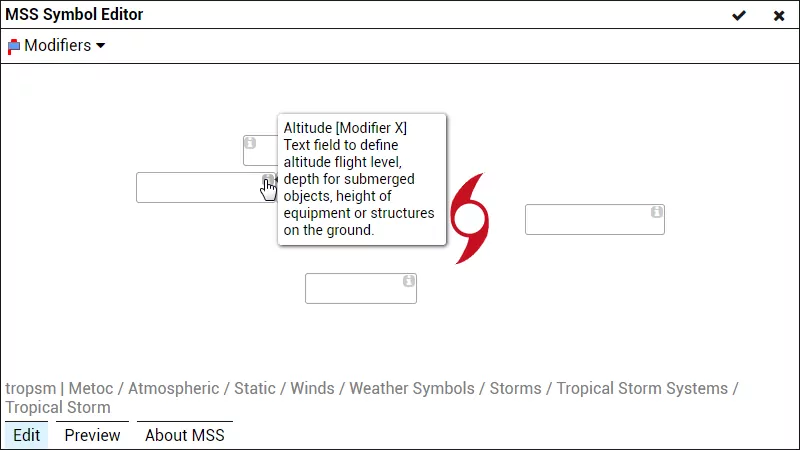
Salva o condividi
Usa il pulsante Salva per scaricare il simbolo militare generato in un formato pixel (BMP, JPEG, PNG, ICO) o in un formato vettoriale (SVG, EMF, XAML). Premere su "Condividi" per inviare il simbolo come link.

symbol.army - Documentation
Découvrez notre documentation de l’application web. Des débutants aux professionnels militaires - ici tout le monde obtient une réponse.
Contactez-nous
N’hésitez pas à nous contacter avec votre question de vos commentaires sur symbol.army. Utilisez le formulaire de contact ou envoyez votre e-mail directement à mss@gs-soft.com.
Note: Connaissez-vous le Forum utilisateur de l’application web ? Le lien peut être trouvé dans le pied de page de cette page.